Sådan slår du undertekster til på Zoom

Lær hvordan du slår undertekster til på Zoom. Zooms automatiske undertekster gør det lettere at forstå opkaldsindholdet.
Google Fotos er så meget mere end et simpelt skybaseret bibliotek til dine billeder og videoer. Der er mange interessante værktøjer til at redigere og skabe nye ting, der beriger de fangede minder. For eksempel kan du lave film, animationer og collager i nogle få enkle trin. Med film kan du stable alle billeder fra et album, der repræsenterer en begivenhed, i en enkelt diasshow-lignende video. Opret en film fra et album i Google Fotos ved at følge instruktionerne nedenfor.
Indholdsfortegnelse:
Sådan laver du en film fra dit Google Fotos-album
Du kan oprette en film (diasshow) eller animation fra dit Google Fotos-album både på din håndholdte enhed eller på din pc. Fremgangsmåden er ret enkel, og resultaterne er ofte ganske tilfredsstillende. Hvis du har brug for mere, kan du selvfølgelig tjekke efter tredjepartsværktøjer, der gør det. Google Fotos-tilgangen til at skabe film er temmelig bare-bone, men gør stadig jobbet, hvis du vil gøre det hurtigt.
Begrænsningen er, at du kun kan bruge 50 billeder eller videoer pr. film eller animation og kun op til 9 billeder pr. collage. Ja, du kan flette op til 50 videoer til en film. Lær, hvordan du laver en film fra dine Google Fotos på din Android, iPhone eller pc, nedenfor.
1. Sådan opretter du en film fra et album i Google Fotos på din telefon
Der er to måder at oprette en film/animation/collage fra billeder, du har gemt i Google Fotos. Den første er at navigere til Hjælpeprogrammer og vælge den foretrukne mulighed. Den anden er at vælge billeder/videoer, du vil bruge, og bare oprette en film.
Vi foretrækker sidstnævnte mulighed, fordi du fra Utilities vil blive præsenteret for alle billeder. Det er nemmere at vælge et album, vælge billeder og oprette en film.
Sådan opretter du en film fra et Google Fotos-album på din telefon:
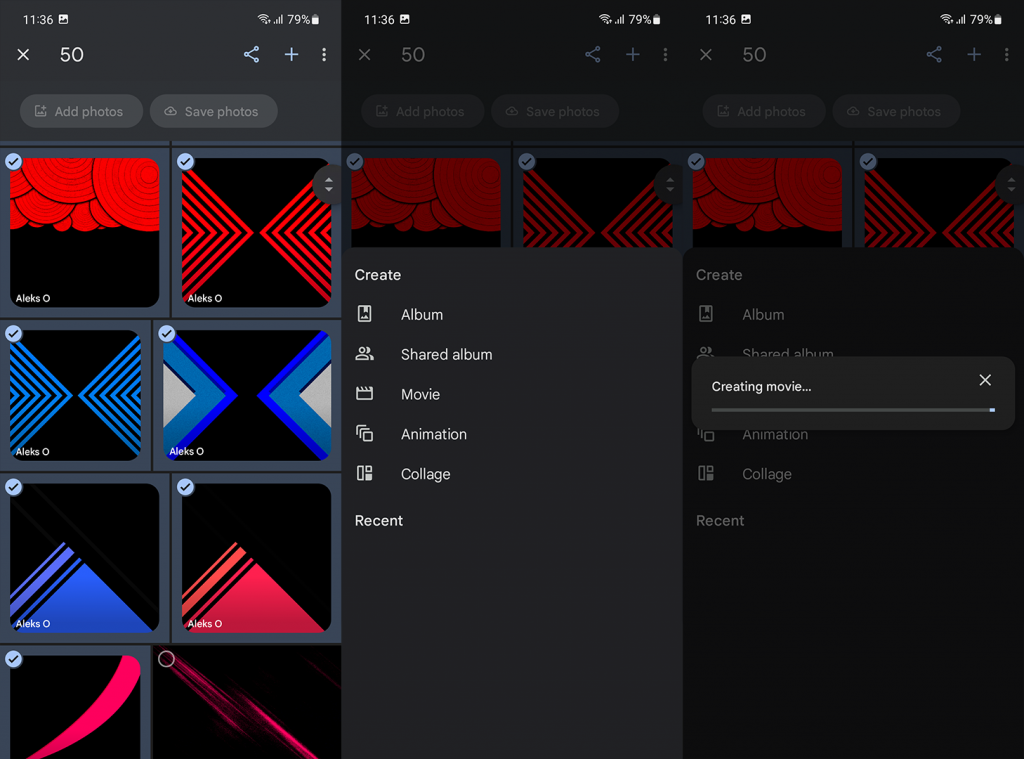
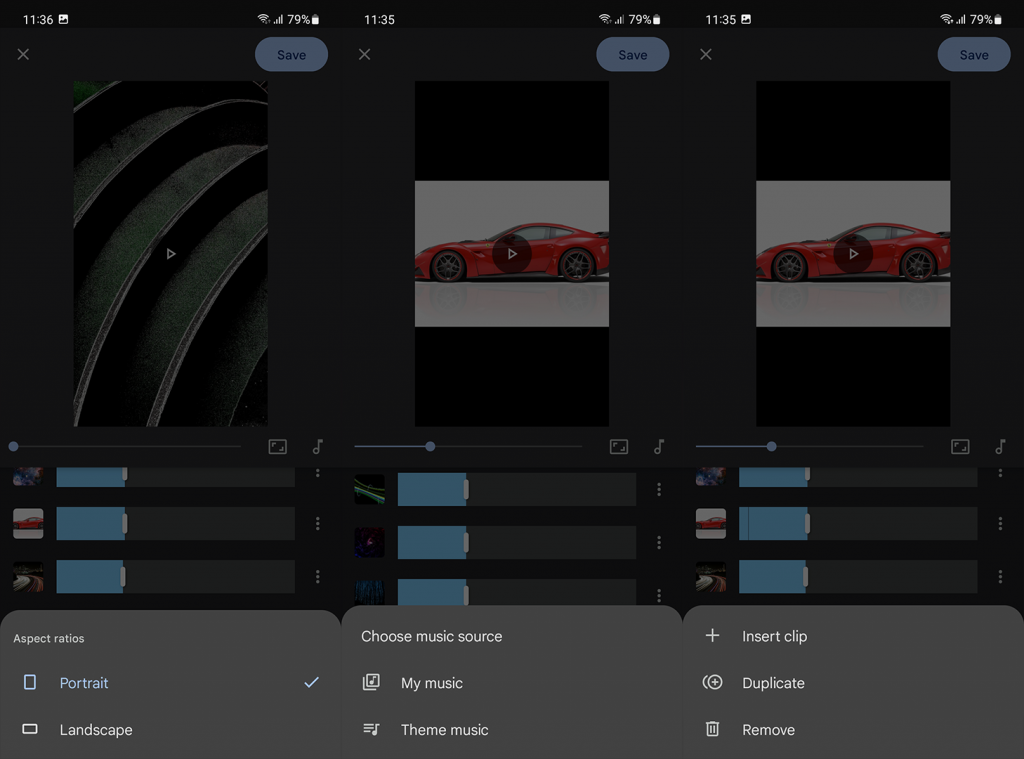
Nu er det lidt besværligt at finde den nyoprettede film. Google Fotos placerer filmen på den dato, hvor de billeder, den indeholder, uploades. For at fremskynde tingene kan du vælge fanen Søg og skrive Film. Dette vil bringe alle film, du har oprettet.
Du kan downloade filmen, dele den eller føje den til et album. Eller rediger den, hvis du ikke er helt tilfreds med resultaterne. Det samme gælder for animationer.
2. Lav en film eller animation på Google Fotos til internettet
På lignende måde kan du lave en film eller animation på Google Fotos til internettet. I sammenligning med nogle andre funktioner er der kun en enkelt ulempe. Man kan nemlig ikke indsætte sit eget soundtrack og må nøjes med de numre, der findes i Google Fotos.
Med det sagt, her er, hvordan du laver en film eller animation i Google Fotos til nettet på din pc:
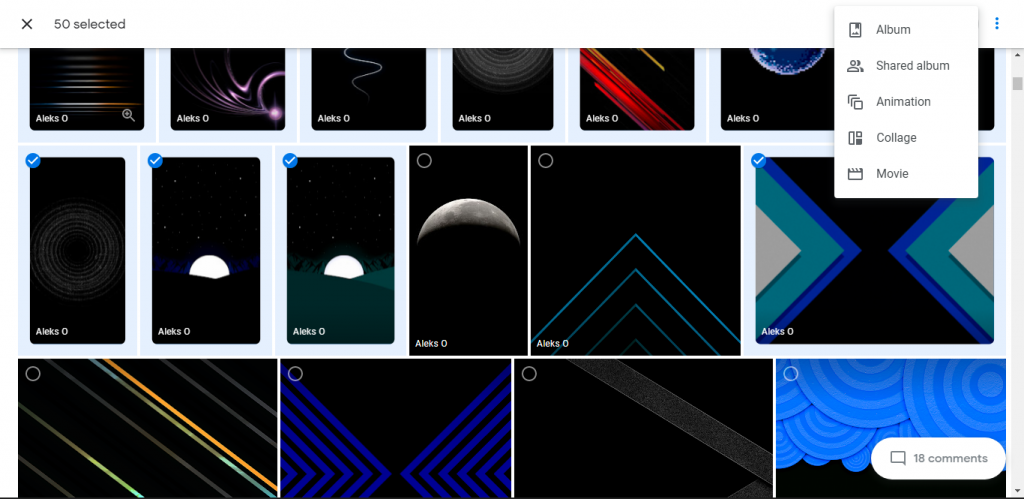
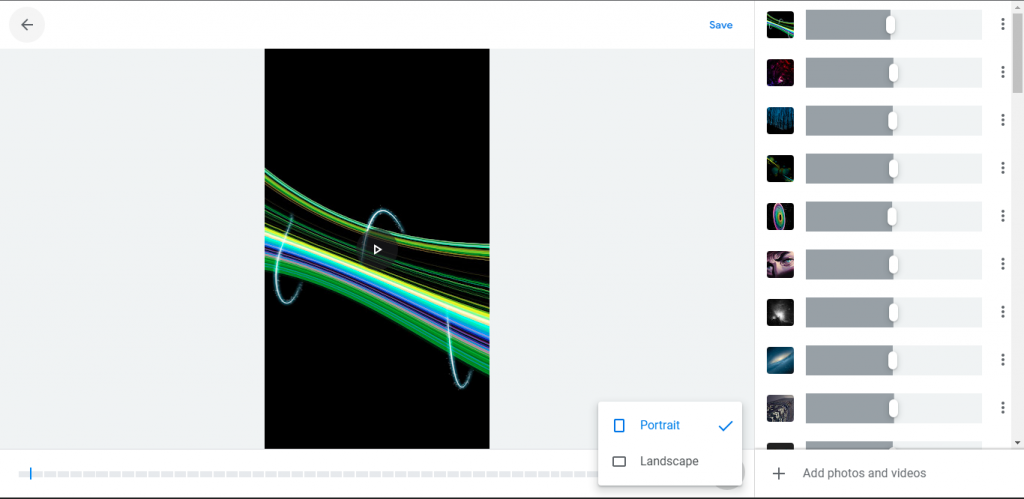
Find det ved at søge efter Film i søgefeltet. Del det, rediger det, føj det til et album eller slet det - dit valg. Det burde konkludere. Tak fordi du læste med, og glem ikke at dele dine tanker, spørgsmål eller forslag med os i kommentarfeltet nedenfor.
Det enkle svar er: Der sker ikke noget – din video forbliver upåvirket. Hvis du sletter et klip eller billede, der er i en Google Fotos-film, fjernes det ikke automatisk. Google opretter duplikerede filer, som gemmes separat som et klip, så der er ingen grund til at bekymre sig om at ødelægge videoerne. Den eneste måde at fjerne et element fra en Google Fotos-film er at redigere selve klippet.
Lær hvordan du slår undertekster til på Zoom. Zooms automatiske undertekster gør det lettere at forstå opkaldsindholdet.
Modtager fejludskrivningsmeddelelse på dit Windows 10-system, følg derefter rettelserne i artiklen og få din printer på sporet...
Du kan nemt besøge dine møder igen, hvis du optager dem. Sådan optager og afspiller du en Microsoft Teams-optagelse til dit næste møde.
Når du åbner en fil eller klikker på et link, vil din Android-enhed vælge en standardapp til at åbne den. Du kan nulstille dine standardapps på Android med denne vejledning.
RETTET: Entitlement.diagnostics.office.com certifikatfejl
For at finde ud af de bedste spilsider, der ikke er blokeret af skoler, skal du læse artiklen og vælge den bedste ikke-blokerede spilwebsted for skoler, gymnasier og værker
Hvis du står over for printeren i fejltilstandsproblemet på Windows 10-pc og ikke ved, hvordan du skal håndtere det, så følg disse løsninger for at løse det.
Hvis du undrede dig over, hvordan du sikkerhedskopierer din Chromebook, har vi dækket dig. Lær mere om, hvad der sikkerhedskopieres automatisk, og hvad der ikke er her
Vil du rette Xbox-appen vil ikke åbne i Windows 10, så følg rettelserne som Aktiver Xbox-appen fra Tjenester, nulstil Xbox-appen, Nulstil Xbox-apppakken og andre..
Hvis du har et Logitech-tastatur og -mus, vil du se denne proces køre. Det er ikke malware, men det er ikke en vigtig eksekverbar fil til Windows OS.
![[100% løst] Hvordan rettes meddelelsen Fejludskrivning på Windows 10? [100% løst] Hvordan rettes meddelelsen Fejludskrivning på Windows 10?](https://img2.luckytemplates.com/resources1/images2/image-9322-0408150406327.png)




![RETTET: Printer i fejltilstand [HP, Canon, Epson, Zebra & Brother] RETTET: Printer i fejltilstand [HP, Canon, Epson, Zebra & Brother]](https://img2.luckytemplates.com/resources1/images2/image-1874-0408150757336.png)

![Sådan rettes Xbox-appen vil ikke åbne i Windows 10 [HURTIG GUIDE] Sådan rettes Xbox-appen vil ikke åbne i Windows 10 [HURTIG GUIDE]](https://img2.luckytemplates.com/resources1/images2/image-7896-0408150400865.png)
